
Fișă Excel Cheat Sheet (Cuprins)
- Cheat Foaie de formulare Excel
- Funcții TEXT în Excel
- Funcții STATISTICE în Excel
- DATE & TIME Funcții în Excel
- Funcții MATEMATICE în Excel
Fișă Excel Cheat Formule
Formulele și funcțiile foii de lucru sunt caracteristica cea mai importantă a Excel, care joacă un rol foarte important în analiza financiară și de afaceri. Cu ajutorul Formulelor Cheat Sheet Excel, putem face cu ușurință manipularea, putem extrage informațiile și informațiile utile din date.
Excel are o serie de funcții care este foarte util pentru a efectua operațiuni de zi cu zi. Foaia de înșelare Formule Excel economisește mult timp și eforturi manuale.
Calcule utilizate în Cheat Sheet of Formule Excel
În acest articol, vom acoperi formulele Excel, inclusiv funcțiile de text, funcțiile statistice, funcțiile date și ora și funcțiile matematice, care este cel mai frecvent utilizat în calcule.
Funcții TEXT în Excel
- Accesați fila FORMULAS.
- Faceți clic pe funcțiile TEXT. Se va deschide o listă derulantă. Consultați imaginea de mai jos.

După cum putem vedea, aici sunt listate mai multe funcții șir. Funcțiile de text utilizate cel mai des sunt LEFT, DREPT, MID, CONCATENATE, LOWER, LEN etc.
Cum funcționează funcția TEXT?
Să luăm un exemplu pentru a înțelege funcționarea funcțiilor Text.
Puteți descărca acest șablon cu formulele Excel Cheat Sheet - Modelul cu formulele Cheat Sheet ExcelExemplul # 1
Luăm câteva nume și vom aplica funcția text pe ele.

Vă rugăm să consultați imaginea de mai jos unde am aplicat funcțiile pe șiruri și le-am arătat funcționarea.
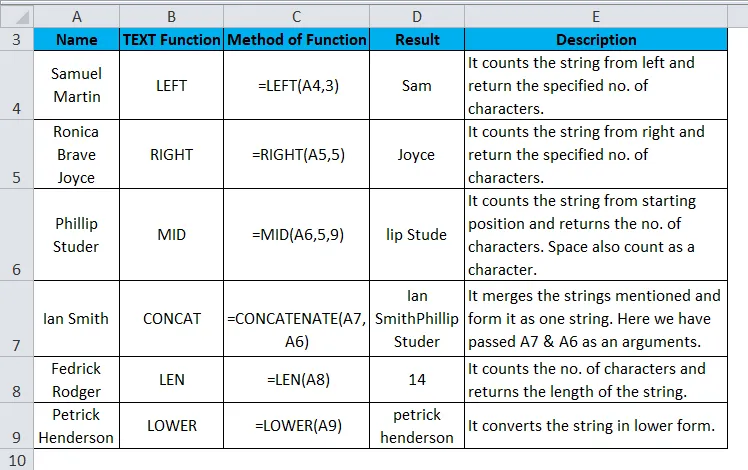
Funcții STATISTICE în Excel
- Accesați fila FORMULA.
- Faceți clic pe opțiunea Mai multe funcții. Alegeți categoria Funcții statistice.
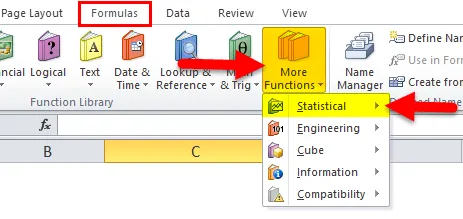
- Va deschide o listă derulantă de funcții.

Cele mai utilizate funcții statistice sunt MIN, MAX, COUNT, MEDIU, MEDIAN etc.
Exemplul # 2
Mai jos sunt câteva valori ale numărului.
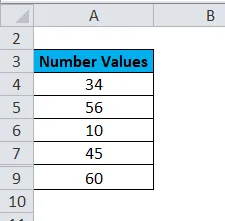
Vă rugăm să consultați imaginea de mai jos unde am aplicat funcțiile pe valorile numărului și le-am arătat funcționarea.

DATE & TIME Funcții în Excel
- Accesați fila FORMULAS.
- Faceți clic pe categoria funcții Data și ora. Acesta va deschide o listă derulantă de funcții, așa cum se arată mai jos.
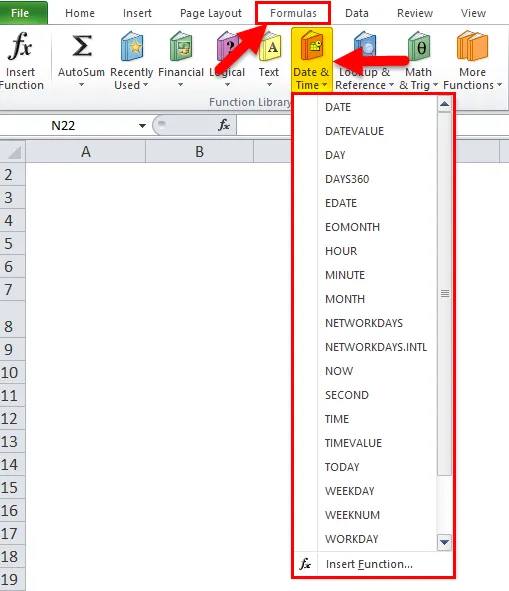
Cele mai utilizate funcții DATE & TIME sunt ACUM, DATE, SĂPTĂMÂNT, Astăzi, LUCRU, etc.
Să înțelegem acest lucru cu câteva exemple din imaginea de mai jos.
Exemplul # 3
Mai jos sunt câteva date.
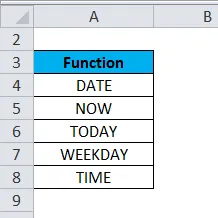
Vă rugăm să consultați imaginea de mai jos unde am aplicat funcțiile pe valori și le-am arătat funcționarea.

Funcții MATEMATICE în Excel
- Accesați fila FORMULAS.
- Faceți clic pe categoria funcții Math & Trig. Acesta va deschide o listă derulantă de funcții, conform imaginii de mai jos.
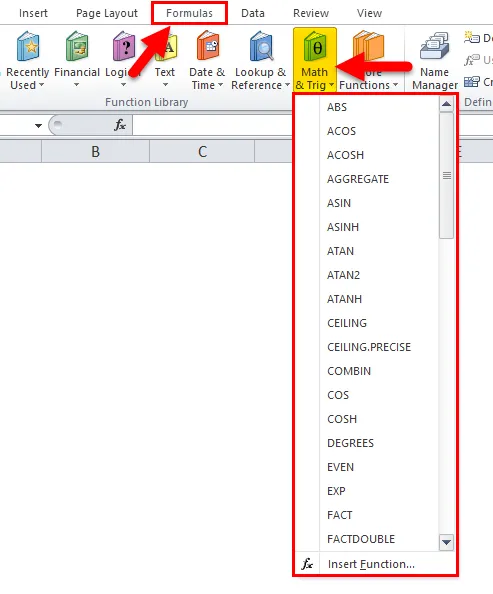
Cele mai utilizate funcții matematice sunt SUMĂ, SUBTOTAL, RANDBETWEEN, PRODUCT, SQRT etc.
Vom înțelege modul de funcționare al acestei funcții cu un exemplu.
Exemplul # 4
Să luăm mai jos serii de numere.
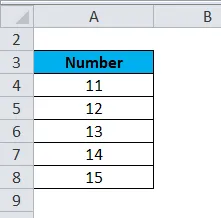
Vă rugăm să consultați imaginea de mai jos unde am aplicat funcțiile pe șiruri și le-am arătat funcționarea.
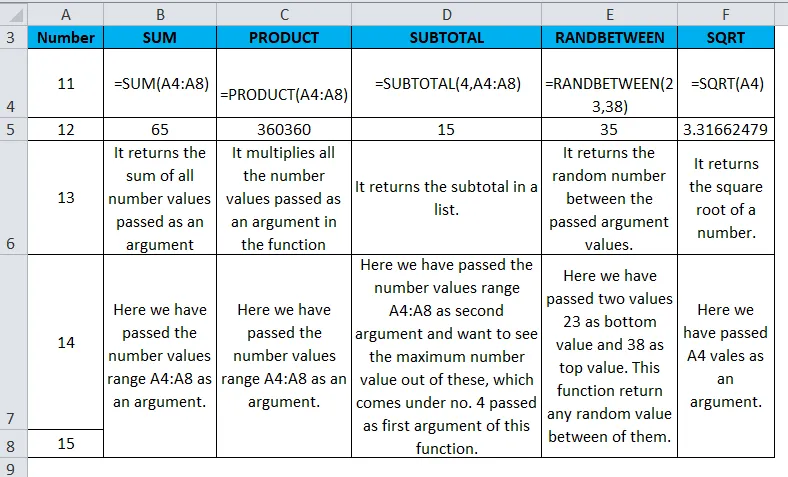
Lucruri de reținut despre Formule Excel Cheat Sheet
- Dacă ați ratat sau ați uitat vreo sintaxă a funcției, accesați fila FORMULAS și faceți clic pe butonul Inserare funcție, conform imaginii de mai jos, sau apăsați tasta SHIFT + F3. Acesta va deschide o casetă de dialog, așa cum se arată în imaginea de mai jos.

Și alegeți funcția conform cerințelor din listă.
- Tastele de comenzi rapide utilizate sunt:
CTRL + X - Tăiat
CTRL + V - Lipire
CTRL + C - Copiere
CTRL + ALT + V / ALT + E + S– Lipire specială
CTRL + B - Bold
CTRL + U - Subliniați
CTRL + I - italic
CTRL + F - Găsiți
CTRL + P - Tipărire
CTRL + O - Deschis
CTRL + Z - Anulare etc.
Articole recomandate
Acesta a fost un ghid pentru foile de formulare Excel Formule. Aici discutăm funcțiile TEXT în Excel, funcțiile STATISTICE în Excel, funcțiile DATE & TIME și funcțiile MATEMATICE în Excel, împreună cu exemple practice și șablonul excel descărcabil. De asemenea, puteți parcurge și alte articole sugerate -
- Top 25 de formule și funcții Excel avansate
- Cele mai bune exemple de funcție MIN în Excel
- MS Excel: funcție LARGE
- Ghid pentru funcția ACUM în Excel